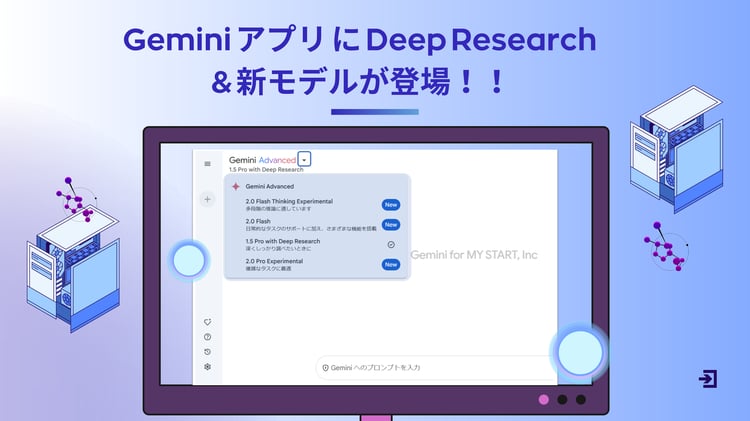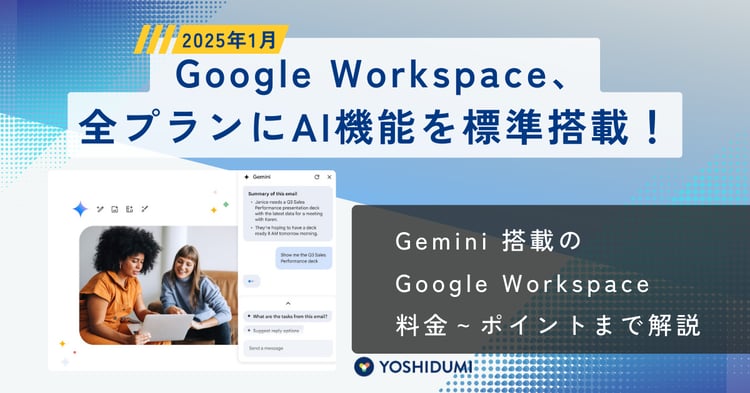Bard が Gemini へと名称変更
2024年2月8日、これまで「Bard」と呼ばれていた生成AIモデルは、「Gemini」に改名されることが発表されました。
最上位の対話型生成AI「Gemini Advanced」も発表し、日本では月額2900円で提供を開始しました。現在、言語は英語のみですが順次日本語にも対応する予定となっています。
また、GeminiやGemini Advanced が使えるスマートフォンアプリが提供されます。
https://japan.googleblog.com/2024/02/bard-gemini-ultra-10-gemini.html
本記事では、記事公開時点での「Google Bard」の情報について執筆しているため、現在の内容と異なる点がある可能性がございます。
Google Bard (グーグルバード)とは
ジェネレーティブAIというと、ChatGPTを想像する方もいると思いますが、実は Google も同じようなサービスを Google アカウントを保持する全てのユーザーに無償提供しています。それが Google Bard (グーグルバード)です。Google Bard は Google が提供するジェネレーティブAIで、今後ChatGPTの対抗馬となることが予想されていますが、現状はChatGPTの方が精度が高いという印象です。 Google Bard について、もっと詳しく知りたい場合はコチラの記事をご参考ください。
Google Bard で GAS プログラムは本当に実装できる?
実際に、私は日々の業務で Google Bard を活用した GAS プログラミングを行っています。具体的にどれくらい工数が削減されたのか、具体的なベンチマークは計測していませんが、 Google Bard を利用し始めてから GAS プロジェクトの数が10倍に増加しました。私はGPT-4も併用しているため、ジェネレーティブAIという枠で考えれば、もっと多くの GAS プロジェクトを作成しています。 Google ドライブやGmail、カレンダーから、それらを組み合わせた Google Workspace アドオンまで、様々なアプリケーションを日々実装しています。なぜ、そこまで Google Bard を利用してプログラムコードを書くのか?それは、信じられないくらいジェネレーティブAIが優秀であり、作業工数が大幅に削減されるからです。
Google Bard を利用して GAS プログラムを作成してみる
それでは、実際に Google Bard を利用して、 GAS プログラムを作成してもらいましょう。 Google Bard を利用するためには前提として、 Google アカウント、もしくは Google Workspace アカウント(※1)が必要になります。
※1 Google Bard を利用するためには Google Workspace 管理者が Google Bard の利用をユーザーに許可している必要があります。
Gmail を送信するサンプルプログラムを作成する
それでは、今回はデモとして「 Gmail でメールを送信する GAS プログラム」を作成してみます。以下手順に従って、 Google Bard からソースコードを生成し、 GAS 環境で実行するまでのプロセスを経験してみましょう。
① Google Bard にアクセスする
以下URLをブラウザから開いてください。
② 「Gmail でメール送信するプログラム」の出力を指示する
まずは、以下のように指示してみましょう。日本語による指示だけでコードが Bard から出力されます。アウトプットはGPT-4と比較しても、非常に早く感じます。
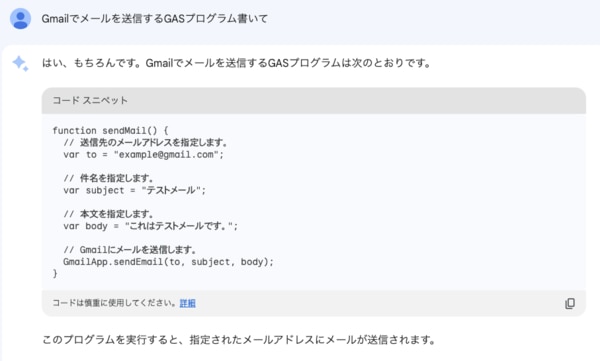
③ ちょっとコードを手直ししてみる
続けて、 Google Bard に指示を出すことも可能です。コードの安全性を高めるためにvarによる変数宣言を修正します。
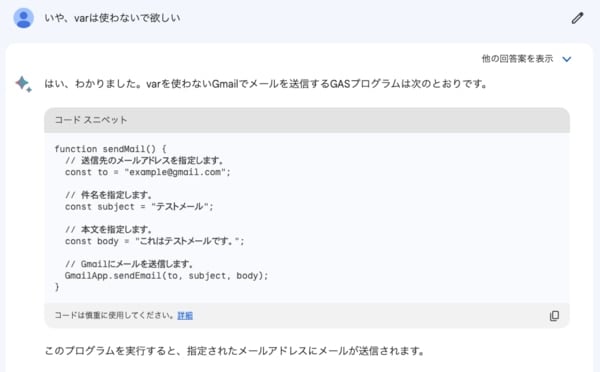
④ もうちょっとだけ手直ししてみる
まだまだ、続けて指示を出すことができます。送信先には任意のメールアドレスを指定します。
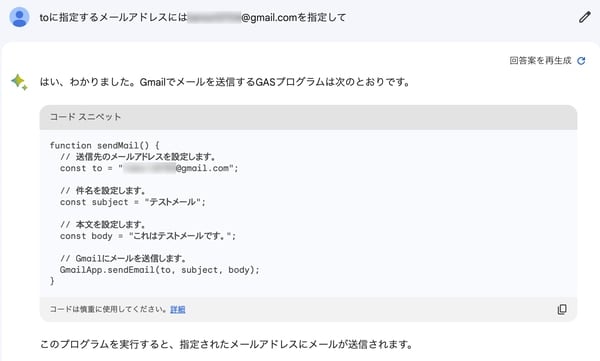
⑤ コードをコピーする
とりあえず、これで完成としましょう。右下にある「コピー」アイコンをクリックし、ソースコードのコピーを行います。
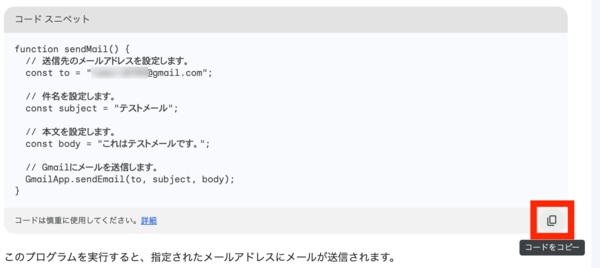
⑥ 以下URLをクリックし Google Apps Script の画面を開く
ソースコードをコピーしたら、 GAS の画面をブラウザで起動します。
⑦ 「新しいプロジェクト」をクリックし、 GAS エディタを起動する
これは GAS プログラムを作成するための基本的な手順です。まずはエディタの起動を行いましょう。

⑧ ソースコードを GAS エディタに貼り付けて、「実行」ボタンを押下する
エディタにコピーしたソースコードをそのまま貼り付けてください。そして「実行」ボタンを押下します。
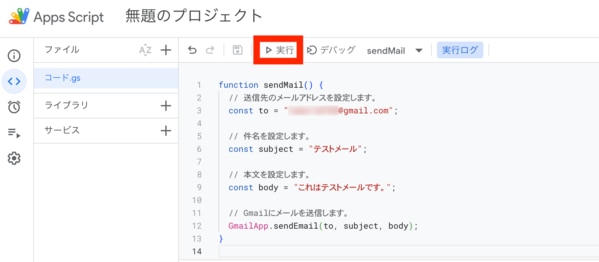
⑨ 「権限を確認」をクリックする
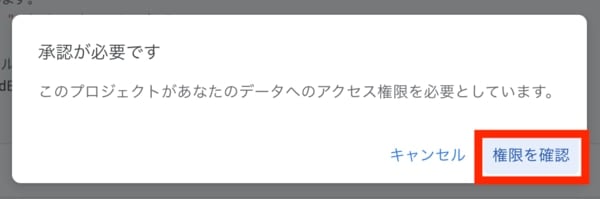
⑩ OAuth認証の画面が表示されるので「許可」ボタンを押下
今回の GAS プログラムは Gmail APIを利用するため、そのための権限承認が必要となります。「許可」ボタンを押下してください。
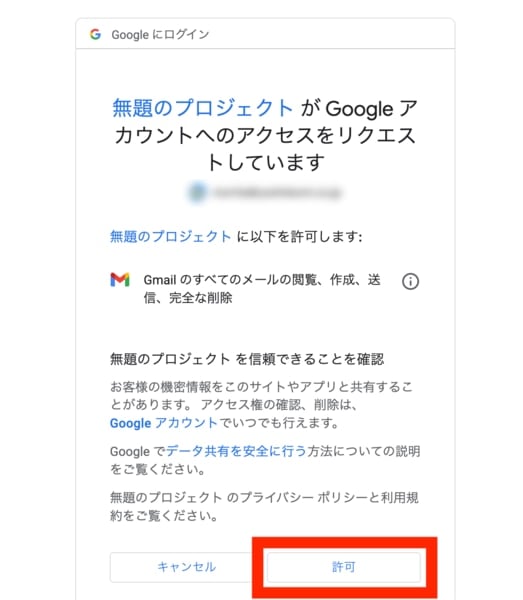
⑪ プログラムが実行されメールを受信する
送信先のメールアドレスでメールが受信できていれば実行は成功です。
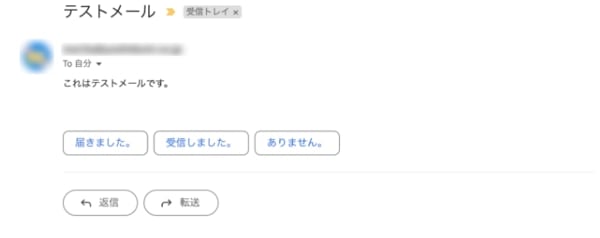
Google Bard でコードを書いてみた所感
少なくとも開発工数は圧倒的に削減される
お気づきの方もいると思いますが、実は私は一切コードを書いていません。要は、指示だけでコードの生成からリファクタリングまでを実施しています。ソースコードの生成後、 Google Bard に対して「別タブで GAS エディタを起動し、ソースコード貼り付けて、そのまま実行して」みたいに全てのプロセスを指示することは、さすがに現時点ではできません。しかし、指示だけでソースコードを実装できる時点で、作業全体の工数は大幅に削減することができます。今回取り上げたサンプルコードだと実感が沸かないかもしれないですが、開発工数がかかりそうな、より複雑なアルゴリズムのコードも指示一つで生成することができるので、生産性が大きく上がります。もちろん、ユーザーが欲しい完璧なコードは保証できないですが、ベースとなるソースコードが生成されるだけで、だいぶ開発工数に違いが出てくると思います。
結局人間のチェックは必要なのか
今回のような簡易なプログラムであれば、人間のチェックは必要がないケースもあるかもしれないですが、複雑な要件が絡むようなビジネスロジックでは、生成したコードが想定される仕様通り動作するか否かは、人間が最終的なチェックを行う必要があると思っています。しかし、これまでプログラマーが担ってきたような、仕様通りにコードを実装するという作業は、今後ジェネレーティブAIが奪っていく可能性があるかもしれません。なぜなら、それくらい速いスピードでジェネレーティブAIは進化しているからです。以前までの私は、今回のチュートリアルレベルのプログラムでさえ、AIが実装するのは難しいと考えていました。人間の言葉の指示だけで、その指示に応じたコードをかけることを想像することができなかったからです。ジェネレーティブAIは、市場の競争原理によって日々進歩しています。AIを活用する人間自体も、考え方をアップデートしていく必要性を感じています。
まとめ
今回、例として出したプログラムコードは非常にシンプルな内容です。しかし、それ以上に複雑なコードもプロンプト・エンジニアリングを駆使すれば、出力できる可能性があります。 Google Bard は Google アカウントさえあれば、誰でもすぐに開始することができます。是非、 Google Bard をあなた自身で実際に体験し、その凄さを体験してみてください。そして、ノンプログラマーの方も、今日から Google Bard を使ってコードを書いてみてください。その小さな一歩が、これから訪れる新しい世界に適応していくための大きな一歩に繋がっていくのではないでしょうか。






%20(1).png?width=1080&height=227&name=YOSHIDUMI_01%20(3)%20(1).png)

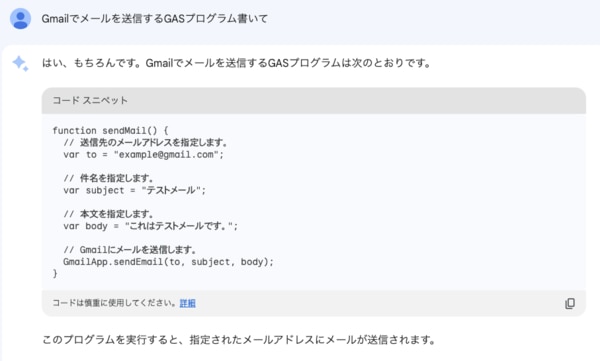
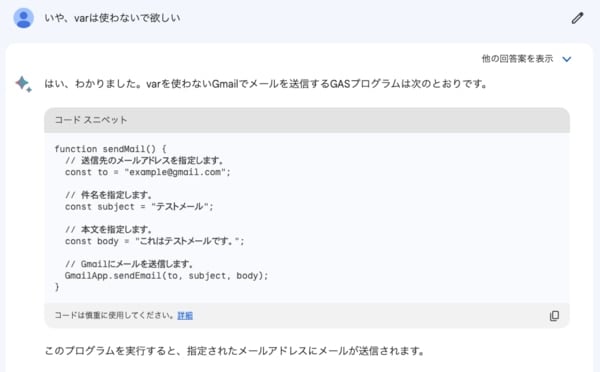
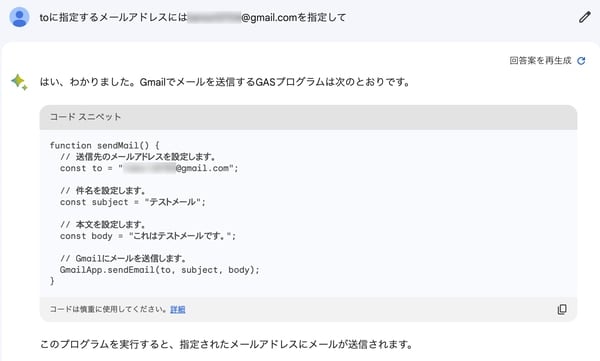
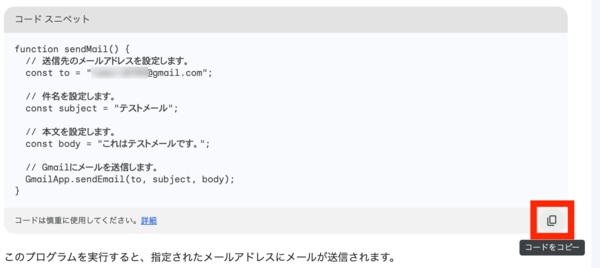

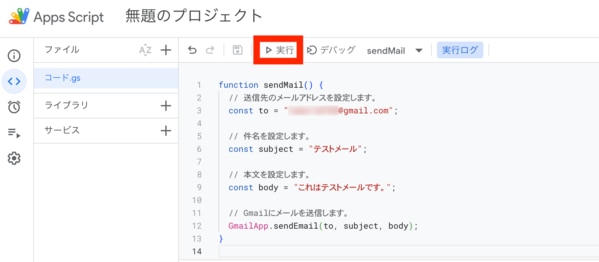
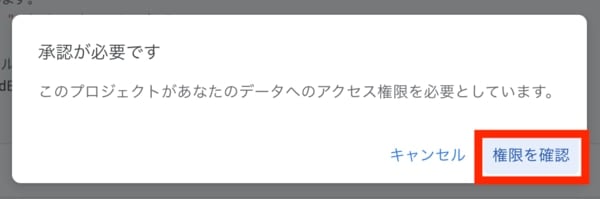
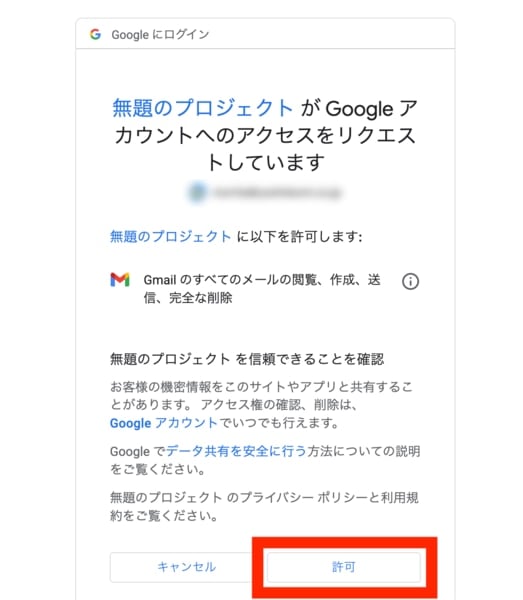
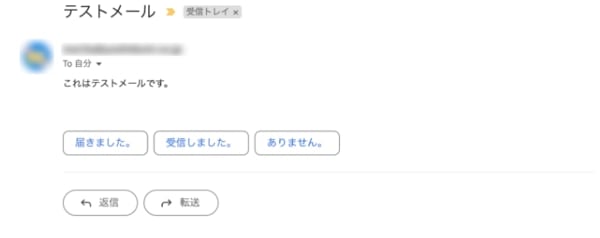
.png)